モデルの頭皮でヘア カーブが少なすぎる領域がある場合は、毛根のペイント(Paint Hair Follicles)ツールを使用してヘア システムに毛根を追加することができます。ヘアの密度を増やす 1 つの方法として、パッシブ毛根をペイントしてパッシブ ヘア カーブを追加する方法があります。パッシブ ヘア カーブでは、付近のダイナミック カーブの動作を補間することで動きを作ります。Nucleus ソルバはパッシブ カーブのダイナミクスを計算する必要がないため、ヘア シミュレーションのパフォーマンスに影響することなく、ヘア システムのカーブ密度を増やすときに便利です。
このレッスンの次のセクションでは、毛根のペイント(Paint Hair Follicles)ツールを使用して、モデルの頭皮の選択した領域にパッシブ毛根を追加します。
 を選択します。
を選択します。
毛根の密度(Follicle density)には、選択したフェースの U および V 方向に作成される毛根の数を指定します。

モデル サーフェスをペイントすると、パッシブ毛根の配置が青のマーカーによって示されます。

ヘア シミュレーションを再生すると、ヘアに腰がなく平坦であることに注意してください。伸長の抵抗(Stretch Resistance)、圧縮の抵抗(Compression Resistance)、およびベンドの抵抗(Bend Resistance)アトリビュートを設定して、ヘア スタイルに腰を追加できます。
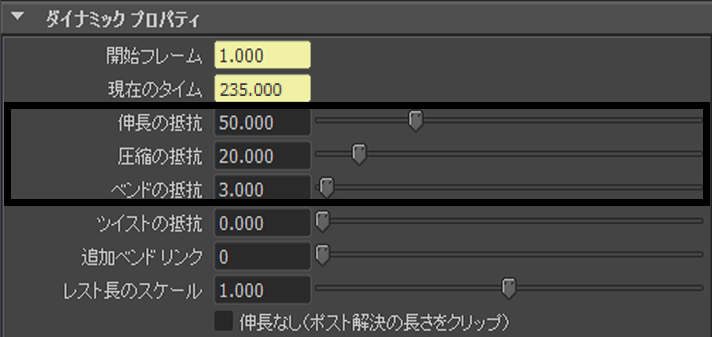
ヘア スタイルに腰と弾みが加わっています。ヘア スタイルに復元力と硬さをさらに追加するには、"ヘアスプレー" エフェクトを適用できます。これを行うには、開始位置(Start Position)カーブのシェイプと位置を保持しているダイナミック カーブの量を指定する開始カーブに引き付け(Start Curve Attract)アトリビュートを設定します。
| マーカー | 選択した位置(Selected Position) | 選択した値(Selected Value) |
|---|---|---|
| 1 | 0 | 0.160 |
| 2 | 0.25 | 0.5 |
| 3 | 0.75 | 0.5 |
| 4 | 1.0 | 0.16 |
引き付けの力が重量を上回り、ヘアが硬くなりすぎてワイヤのようになっていることに注目してください。これを解決するために、このレッスンの次のセクションでは、空間スケール(Space Scale)アトリビュートを設定して、ヘア シミュレーションに対する Nucleus の重力(Gravity)の影響を変更します。